Correction du code d’erreur 0x80072EE6 de la mise à jour Windows
Microsoft publie de temps en temps des mises à jour pour Windows 10.Entre autres choses, des mises à jour de sécurité sont nécessaires pour s’assurer qu’un système Windows n’est pas vulnérable à une menace de sécurité.Mais récemment, de nombreux rapports ont fait état de personnes rencontrant une erreur spécifique lorsqu’elles essayaient de mettre à jour les définitions de virus pour la sécurité Windows, ou lorsqu’elles essayaient d’installer une mise à jour de serveur Windows en attente, ou lorsqu’elles essayaient d’installer ou de mettre à jour Windows Live Installer.
Trouvez et réparez automatiquement les erreurs de Windows grâce à l'outil de réparation de PC
Reimage est un excellent outil de réparation qui détecte et répare automatiquement différents problèmes du système d'exploitation Windows. Avoir cet outil protégera votre PC contre les codes malveillants, les défaillances matérielles et plusieurs autres bugs. En outre, cela vous permet également d'utiliser votre appareil au maximum de ses capacités et de ses performances.
- Étape 1: Télécharger l'outil de réparation et d'optimisation des PC (Windows 11, 10, 8, 7, XP, Vista - Certifié Microsoft Gold).
- Étape 2: Cliquez sur "Démarrer l'analyse" pour trouver les problèmes de registre de Windows qui pourraient être à l'origine des problèmes du PC.
- Étape 3: Cliquez sur "Réparer tout" pour résoudre tous les problèmes.
Comment réparer le code d’erreur Windows Update 0x80072EE6 ?
Essayez les solutions mentionnées ci-dessous, l’une après l’autre, et l’une d’entre elles réglera sûrement le problème pour vous.Vous devriez pouvoir installer les mises à jour sans aucun problème si vous suivez les étapes en conséquence.
Définissez la date et l’heure correctes:
Lorsque vous essayez d’effectuer une mise à jour, vous interagissez avec le service de mise à jour de Windows Server.Et si vous avez une date et une heure incorrectes sur votre ordinateur, le serveur Windows rejettera la connexion.Windows Server est strict lorsqu’il s’agit d’identifier les systèmes qui tentent de se connecter au serveur pour la mise à jour.Si l’heure, la date ou le fuseau horaire ne sont pas correctement définis, vous rencontrerez le code d’erreur 0x80072EE6.
- Appuyez sur la touche Windows + R, et cela ouvrira la boîte de dialogue Exécuter.
- Entrez ‘timedate.cpl’ dans la boîte de dialogue Exécuter et cliquez sur OK.La fenêtre Date et heure s’ouvrira.
- Dans la fenêtre Date et heure, accédez à l’onglet Date et heure, puis cliquez sur « Modifier la date et l’heure ».
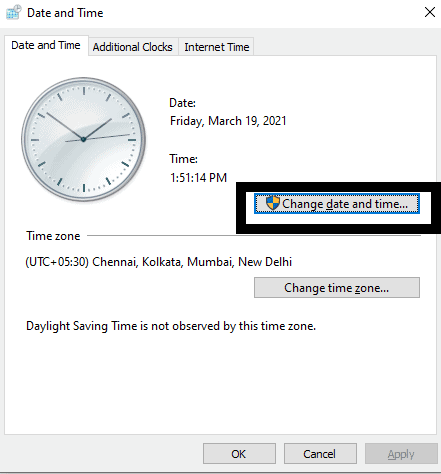
- Vous verrez une fenêtre contextuelle UAC (User Account Control) demandant l’autorisation.Cliquez sur Oui.
- Réglez la date et l’heure correctes à l’aide du calendrier et de l’horloge numérique, puis cliquez sur OK.
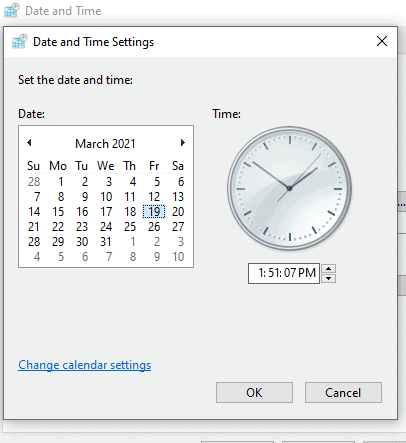
- Cliquez ensuite sur Appliquer et redémarrez votre système.
Une fois que vous vous êtes assuré que la date et l’heure sont correctement définies, essayez à nouveau d’effectuer la mise à jour.Si vous rencontrez à nouveau le code d’erreur 0x80072EE6, essayez la solution suivante.
Modification de l’URL d’un paramètre de stratégie de groupe particulier:
Si vous rencontrez ce code d’erreur chaque fois que vous essayez de vous connecter au WSUS (Windows Server Update Service), il est probable que l’emplacement du service de mise à jour Microsoft ne soit pas correctement configuré dans la stratégie de groupe.Il existe un paramètre de stratégie de groupe particulier appelé « Spécifier l’emplacement du service de mise à jour intranet Microsoft ». Si l’URL sous cette politique n’est pas valide, vous rencontrerez certainement le code d’erreur 0x80072EE6.
Voyons donc comment on peut y remédier.
- Appuyez sur la touche Windows + R, et cela ouvrira la boîte de dialogue Exécuter.
- Entrez ‘gpedit.msc’ dans la boîte de dialogue Exécuter et cliquez sur OK.
- Vous verrez une fenêtre contextuelle UAC (User Account Control) demandant l’autorisation.Cliquez sur Oui.
- La fenêtre de l’éditeur de stratégie de groupe local s’affiche.Accédez à « Configuration ordinateurModèles d’administrationComposants WindowsWindows Update » dans la fenêtre de l’éditeur.
- Dans le dossier de stratégie Windows Update, vous trouverez le paramètre « Spécifier le service Intranet Microsoft Update » qui s’affiche dans le volet de droite.Double-cliquez dessus.
- Assurez-vous que la bascule est définie sur « Activé » ici.
- Sous les options ci-dessous, assurez-vous que l’adresse spécifiée dans le serveur de téléchargement alternatif commence par «HTTP://» ou «HTTPS://».
- S’il commence directement par l’adresse Web, apportez les modifications nécessaires et ajoutez HTTP ou HTTPS au début.
- Cliquez sur Appliquer puis cliquez sur OK.
Maintenant, essayez à nouveau d’effectuer la mise à jour.Si vous rencontrez à nouveau le code d’erreur 0x80072EE6, essayez la solution suivante.
Réenregistrez la dépendance DLL manquante:
Il est courant de voir cette erreur sur votre écran lors de l’exécution d’une mise à jour Windows s’il manque à votre système la dépendance du fichier Microsoft XML Core Service (msxml3.dll). Si tel est votre cas, vous pouvez essayer d’utiliser une invite de commande élevée pour réenregistrer la dépendance manquante.Cela prendra en charge tous les problèmes concernant les dépendances DLL manquantes.
- Appuyez sur la touche Windows + R, et cela ouvrira la boîte de dialogue Exécuter.
- Entrez ‘cmd’. dans la boîte de dialogue Exécuter et appuyez sur Ctrl + Maj + Entrée.
- Vous verrez une fenêtre contextuelle UAC (User Account Control) demandant l’autorisation.Cliquez sur Oui pour accorder l’accès administrateur.
- Entrez la commande suivante dans la fenêtre d’invite de commande et appuyez sur la touche Entrée:
regsvr32 MSXML3.dl
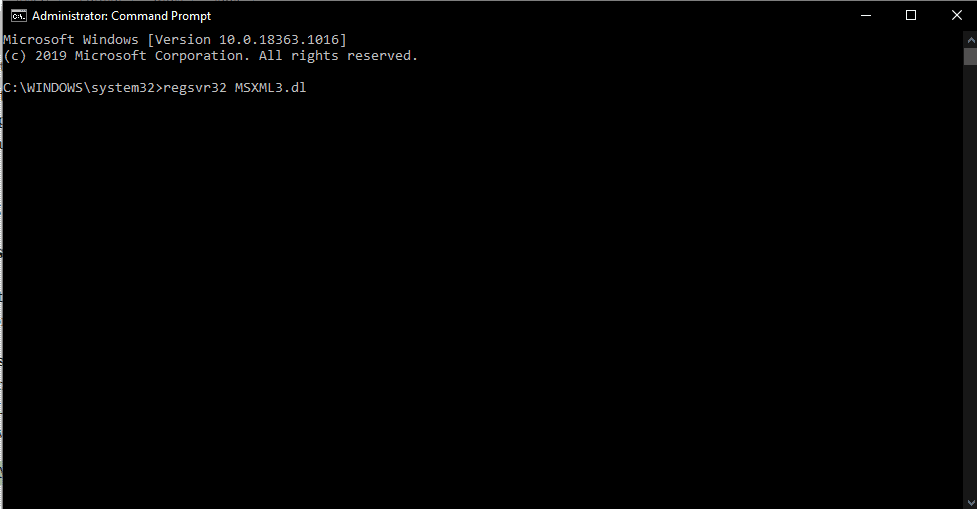
- Une fois qu’il apparaît dans la fenêtre d’invite de commande que l’opération a réussi, fermez la fenêtre d’invite de commande et redémarrez le système.
Ouvrez maintenant la section de mise à jour de Windows et effectuez à nouveau la mise à jour avec laquelle vous rencontriez des problèmes.Si vous voyez à nouveau le code d’erreur 0x80072EE6, essayez la solution suivante.
Utilisation du point de restauration système:
Si aucune des solutions mentionnées ci-dessus n’a fonctionné pour vous, vous devez vous demander si vous avez récemment effectué des modifications dans votre système.Peut-être avez-vous installé de nouveaux fichiers de pilote ou installé une mise à jour Windows récemment, après quoi vous avez commencé à voir ce message d’erreur.Il est également possible que si votre ordinateur a été redémarré de force en raison d’une erreur, cela a pu corrompre ou affecter certains des fichiers Windows nécessaires pour se connecter au service de mise à jour de Windows Server.Dans ce cas, vous devez restaurer complètement votre système à un point précédent, un point où ce code d’erreur n’apparaissait pas.
Par défaut, le système Windows conserve plusieurs instantanés ou points chaque fois que le système change.Vous devez donc restaurer votre système à un point où vous n’aviez pas du tout ce problème.
- Cliquez sur la recherche près du bouton du menu Démarrer et recherchez « Créer un point de restauration ».
- Une fois qu’il apparaît dans les résultats, ouvrez-le.
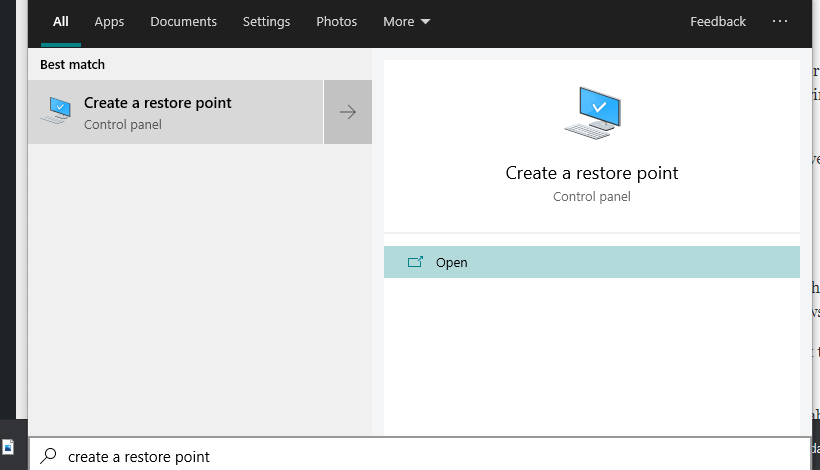
- Dans la fenêtre des propriétés du système, cliquez sur « Restauration du système ».
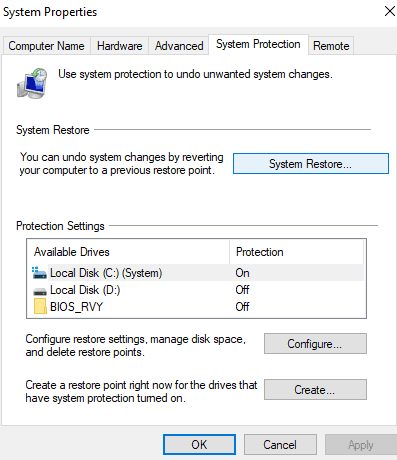
- L’assistant de configuration des restaurations du système s’affichera.Cliquez sur Suivant et vous verrez une liste de points de restauration pour votre système.
- Cliquez sur un point de restauration avec une date qui ramène votre système à un état où vous ne rencontriez pas d’erreur en essayant d’effectuer une mise à jour.
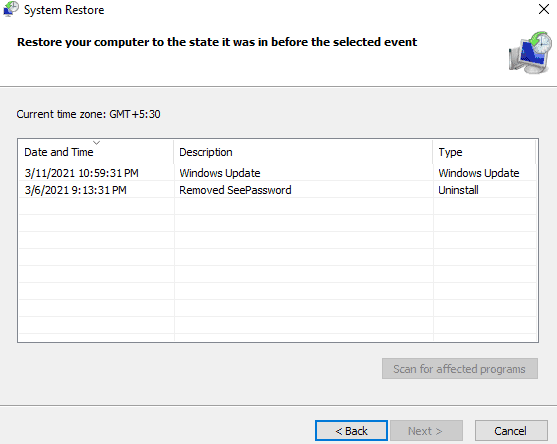
- Cliquez ensuite sur Suivant et laissez le processus se terminer.
Une fois le processus terminé, votre système sera restauré comme il était avant.Toutes les modifications que vous avez apportées à votre système après le point de restauration seront perdues.
Si même après avoir utilisé la restauration du système, vous voyez toujours le code d’erreur 0x80072EE6, essayez la solution suivante.
Réparer Windows:
Si tout le reste a échoué, vous pouvez être sûr que le problème vient définitivement de vos fichiers Windows.Dans ce cas, vous devez réparer vos fichiers Windows.Pour ce faire, vous aurez besoin d’un périphérique de support d’installation avec les fichiers Windows et effectuez une réparation à l’aide de celui-ci.Une fois la réparation effectuée, tous les fichiers Windows seront restaurés et tous vos fichiers personnels, applications installées et jeux resteront intacts.
Vous pouvez même opter pour une installation propre qui prendra sûrement moins de temps et rendra même votre système plus rapide.Mais cela signifierait que vous perdrez tout ce qui est enregistré et installé sur votre système.Optez pour une installation propre uniquement dans un scénario extrême lorsque la réparation de Windows n’apporte aucun résultat.
C’est tout ce que vous pouvez faire pour corriger le code d’erreur Windows Update 0x80072EE6.Si vous avez des questions ou des questions sur cet article, commentez ci-dessous et nous vous répondrons.Assurez-vous également de consulter nos autres articles sur les trucs et astuces iPhone, les trucs et astuces Android, les trucs et astuces PC, et bien plus encore pour des informations plus utiles.
